መጠባበቂያ (ኦፕሬቲንግ) ኦፕሬቲንግ ሲስተም ፋይሎችን ፣ የትግበራ ፕሮግራሞችን እና የተጠቃሚ ቅንጅቶችን ለማስቀመጥ ይጠቅማል ፡፡ እነዚህ ፋይሎች እና መረጃዎች ሊጠፉባቸው የሚችሉ ብልሽቶች ካሉ ይህ በስርዓቱ ልዩ አካል ይከናወናል። ይህ በጣም ጠቃሚ ባህሪ ነው ፣ ግን በሚያሳዝን ሁኔታ የመጠባበቂያ ቅጂዎችን ማከማቸት በኮምፒተርዎ ማከማቻ ሚዲያ ላይ ከፍተኛ መጠን ያለው ቦታ ይፈልጋል። አስፈላጊ ከሆነ ምትኬዎችን ማጥፋት ይችላሉ ፡፡
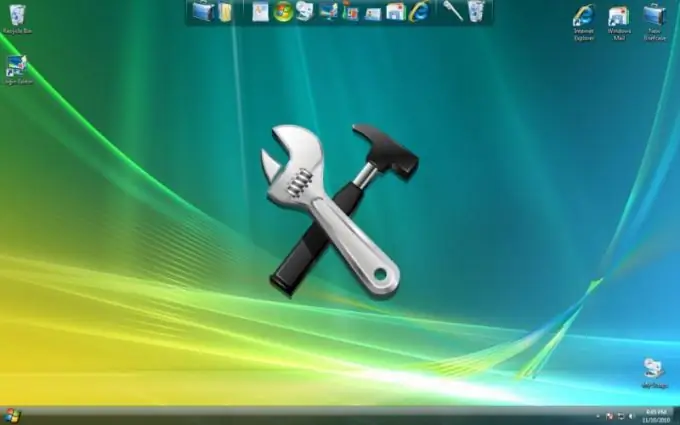
አስፈላጊ
ዊንዶውስ 7 OS
መመሪያዎች
ደረጃ 1
በ "የመቆጣጠሪያ ፓነል" በኩል የምዝገባ ቅንብሮችን መድረስ ይችላሉ - የስርዓተ ክወናውን ዋና ምናሌ ይክፈቱ እና በቀኝ አምድ ውስጥ በዚህ ስም እቃውን ይምረጡ ፡፡ በፓነሉ ውስጥ "የኮምፒተር መረጃ መዝገብ" አገናኝን ያግኙ እና ያግብሩ - በ "ስርዓት እና ደህንነት" ክፍል ውስጥ ይገኛል።
ደረጃ 2
የዊንዶውስ 7 እና የቪስታ አብሮገነብ የፍለጋ ሞተርን በመጠቀም ይህንን የመቆጣጠሪያ ፓነል አፕል ለመድረስ ሌላ መንገድ አለ ፡፡ በ "ጀምር" ቁልፍ ላይ ጠቅ ያድርጉ ወይም የዊን ቁልፍን ይጫኑ እና ሶስት ፊደሎችን "አርክ" ይተይቡ። ከዚያ Enter ቁልፍን ይጫኑ ወይም በፍለጋ ውጤቶች ዝርዝር ውስጥ ባለው የላይኛው አገናኝ ላይ ጠቅ ያድርጉ? ከዚያ በኋላ አስፈላጊው አፕል ይጀምራል ፡፡
ደረጃ 3
ሦስተኛው ዘዴ የዊንዶውስ ፋይል አቀናባሪ ካለዎት - “ኤክስፕሎረር” መስኮት ከተከፈተ ሊያገለግል ይችላል ፡፡ በማንኛውም አካባቢያዊ ዲስክ አዶ ላይ በቀኝ-ጠቅ ያድርጉ እና ከብቅ-ባይ አውድ ምናሌው ውስጥ "ባህሪዎች" የሚለውን መስመር ይምረጡ። በሚከፈተው መስኮት “አገልግሎት” ትር ላይ “መዝገብ ቤት” ቁልፍን ጠቅ ያድርጉ እና ተመሳሳይ የቁጥጥር ፓነል አፕል መስኮት በማያ ገጹ ላይ ይታያል።
ደረጃ 4
በተጫነው አፕልት መስኮት ውስጥ “የውሂብ ማህደር አልተዋቀረም” የሚል ጽሑፍ ካገኙ ታዲያ የሚያስጨንቅ ነገር የለም - በስርዓትዎ ቅንብሮች ውስጥ ያለው ይህ አማራጭ ቀድሞውኑ ተሰናክሏል ወይም በጭራሽ አልተነቃም ፡፡ አለበለዚያ በመስኮቱ በላይኛው ግራ ጥግ ላይ ያለውን የ “መርሃግብር አሰናክል” አገናኝን ጠቅ ያድርጉ እና ከአፍታ ቆይታ በኋላ አፕል አፕሉ ከተፈፀሙ ተግባራት ዝርዝር ውስጥ መጠባበቂያውን አያካትትም ፡፡
ደረጃ 5
ለአንድ የተወሰነ ዲስክ ምትኬን ማሰናከል ይቻላል። ይህንን ለማድረግ በመጀመሪያ የ Win + Pause ቁልፍን ጥምረት ይጫኑ እና ከዚያ በ “ስርዓት ጥበቃ” አገናኝ ላይ ጠቅ ያድርጉ። በደህንነት ቅንብሮች ዝርዝር ውስጥ የሚፈልጉትን ድራይቭ ይምረጡ እና የአዋቅር ቁልፍን ጠቅ ያድርጉ ፡፡ “የስርዓት ጥበቃን አሰናክል” የሚለውን ሣጥን ምልክት ማድረግ ወይም “ተንከባካቢው ከፍተኛው አጠቃቀም” ከሚለው ጽሑፍ አጠገብ ያለውን ተንሸራታቹን ወደ ጽንፍ ግራው ግራው ቦታ ያዛውሩበት ሌላ መስኮት ይከፈታል ፡፡ ከዚያ እሺን ጠቅ በማድረግ ሁለቱንም ቅንብሮች መስኮቶችን ይዝጉ።







